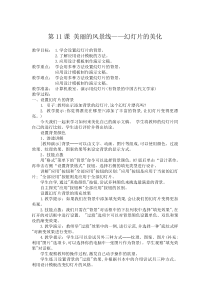 DOC
DOC
【文档说明】第11课《美丽的风景线——幻灯片的美化》教案-七年级上册信息技术【西师大版】.docx,共(2)页,17.306 KB,由小喜鸽上传
转载请保留链接:https://www.ichengzhen.cn/view-93910.html
以下为本文档部分文字说明:
第11课美丽的风景线——幻灯片的美化教学目标:1.学会设置幻灯片的背景。2.了解应用设计模板的方法。3.应用设计模板制作演示文稿。教学重点:学会用多种方法设置幻灯片的背景。应用设计模板制作演示文稿。教学难点:学
会用多种方法设置幻灯片的背景。应用设计模板制作演示文稿。教学准备:计算机教室、演示用幻灯片(有背景的中国古代文学家)教学过程:一、设置幻灯片的背景1.引子:教师出示添加背景的幻灯片,这个幻灯片漂亮吗?2.教学提示:你觉得漂亮在哪里?(添加了丰富的背景
,让幻灯片变得更漂亮。)今天我们一起来学习如何来美化自己的演示文稿。学生将教师的幻灯片同自己的进行比较。学生进行评价并得出结论。设置背景颜色1、渗透讲解[教师演示]背景──可以由文字、动画、图片等组成,可以使用颜色、过渡效果、纹理效果、图案效果等来设定
背景的显示方式。2、技能点拨用"格式"菜单下的"背景"命令可以选择背景颜色。07版后单击“设计菜单,再单击右侧“设置背景格式”按钮,选择右侧的填充类型进行设计。讲解"应用"按钮和"全部应用"按钮的区别:
"应用"按钮是应用于当前的幻灯片;"全部应用"按钮则是应用于全部幻灯片。学生自学,通过"其他颜色"按钮,尝试多种颜色来挑选最满意的背景。自主探究"应用"按钮和"全部应用"按钮的区别。设置幻灯片背景的填充效果1.教学提示:如果我们在背景中添加填充效果,会让我们的幻灯片变得更加美
观。2.技能点拨:我们只需在"背景"对话框中的下拉列表中选择"填充效果",在打开的对话框中进行设置。"过渡"选项卡可以对背景颜色设置单色、双色和预设的渐变效果。3.教学演示:教师举"过渡"效果中的一例,进行示范,并选择一种"底纹式样"对渐变效果进行变形。4.教学提示:学生还可以尝试另外三种方式──
纹理、图案、图片(补充:利用"图片"选项卡,可以选择你的电脑中一张图片作为背景)。学生观察"填充效果"对话框。学生观察教师的操作过程,激发自己动手操作的欲望。学生练习设置背景的"过渡"效果,并根据书本中的介绍尝试另三种方式。利用设计模板改变幻灯片的风格。教学提示:对于"中
国古代文学家"这个演示文稿,我们可以设计模板来对它进行更快捷地美化。首先,打开"中国古代文学家"这个演示文稿;然后,打开"格式"菜单中的"应用设计模板"对话框,选择一种你喜欢的模板进行设置。通过应用模板,使学生了解模板的含义和作用。学生自学书本,选择不同风格的模板,在此过程中,强
调模板的统一性,提醒学生注意其整体变化。改变用模板设置的背景教师:选择一种模板后,演示文稿中的所有幻灯片都会自动采用这种模板的风格,但你可以根据自己的需要,来改变某张幻灯片的背景、颜色等属性。1、自主尝试:你觉得这样的文字漂亮吗?用Word中学过的修饰
文字的方法,能对这些文字进行改变、修饰吗?请同学们自己试一试。2.教学提示:在"背景"对话框中,只要选定"忽略母版的背景图形"选项,就可以改变模板的背景。3.教学小结:在这个环节中,我们学会了用"应用设计模板"和"背景"两个命令来美
化我们的文稿。元旦节快到了,你会给好朋友送上一张精美的贺卡,今天,我们也可以用这些漂亮的模板来制作电子贺卡,给你的好朋友送一份特别的祝福。学生运用知识的迁移对模板的背景进行修改。学生自主尝试。学生自学书本,根
据自己的喜好对模板的背景进行修改。利用设计模板制作电子贺卡1、教学提示教师演示:打开"新建演示文稿"对话框,单击"演示文稿"选项卡,其中显示着各种样板,选择与贺卡内容相近的样板,如"元旦祝福"。
 辽公网安备 21102102000191号
辽公网安备 21102102000191号
 营业执照
营业执照